
Michael Cain
0
3797
1047
Sony właśnie wydało aktualizację PlayStation 4, która rozszerza funkcję konsoli Remote Play poza urządzenia takie jak PS Vita na komputer Mac lub PC z systemem Windows. Jest łatwy w konfiguracji i pod warunkiem, że masz wystarczająco dobre połączenie internetowe, możesz grać w gry, nawet gdy jesteś poza domem.
Aktualizacja otwiera zupełnie nowy świat możliwości dla tych, którzy współużytkują telewizor lub chcą grać w gry w podróży, ale jest kilka rzeczy, o których należy pamiętać podczas korzystania z tej funkcji. Oto, co musisz wiedzieć.
Konfigurowanie gry zdalnej
Zanim zaczniesz używać komputera Mac lub PC jako wyświetlacza zdalnego, musisz skonfigurować PS4 i komputer, aby móc korzystać z tej funkcji. Na szczęście proces ten jest dość prosty.
Co będziesz potrzebował
- ZA Konsola PlayStation 4, działające oprogramowanie układowe w wersji 3.50 (przejdź do Ustawienia> Aktualizacja oprogramowania systemowego jeśli konsola nie wyświetla monitu automatycznie).
- ZA PC bieganie Windows 8.1 lub 10, Intel Core i5 w 2,67 GHz lub szybciej, 2 GB pamięci RAM i zapasowego portu USB; LUB
- ZA Prochowiec bieganie OS X Yosemite lub kapitan, Intel Core i5 w 2,4 GHz lub szybciej, 2 GB pamięci RAM i zapasowy port USB.
- Dualshock 4 kontroler i kabel USB (ten, którego używasz do ładowania kontrolera, jest w porządku).
- ZA przewodowy lub Sieć Wi-Fi do gry lokalnej i połączenia z Internetem 5 megabitów przesyłać i pobierać do zdalnej gry online.
Zainstaluj i skonfiguruj:
- Pobierz i zainstaluj klienta PS4 Remote Play od Sony dla swojego systemu.
- Skonfiguruj system PS4, upewniając się, że system PS4 jest oznaczony jako podstawowy PS4 w systemie Ustawienia> PlayStation Network / Zarządzanie kontem> Aktywuj jako własne Podstawowa PS4. Będziesz także musiał włączyć grę zdalną w Ustawienia> Gra zdalna (domyślnie włączone) i warto sprawdzić, czy PS4 można włączyć zdalnie przy użyciu Ustawienia> Ustawienia oszczędzania energii> Ustaw funkcje dostępne w trybie spoczynku i umożliwiając oba Pozostań w kontakcie z Internetem i Włącz włączanie PS4 z sieci.
- Uruchom aplikację PS4 Remote Play na komputerze Mac lub PC, a następnie podłącz kontroler Dualshock 4 Jak korzystać z kontrolera PS4 na komputerze Mac lub PC Jak korzystać z kontrolera PS4 na komputerze Mac lub PC Chcesz używać wszechstronnego kontrolera PS4 na komputerze Mac czy PC? To łatwiejsze niż myślisz! Oto jak to zrobić. po wyświetleniu monitu i zaloguj się przy użyciu tych samych poświadczeń PSN, których używasz na konsoli.
- Poczekaj, aż aplikacja PS4 Remote Play zarejestruje Twój system. Jeśli to się nie powiedzie, kliknij Zarejestruj się ręcznie i postępuj zgodnie z instrukcjami (i sprawdź, czy na konsoli jest włączona gra zdalna).
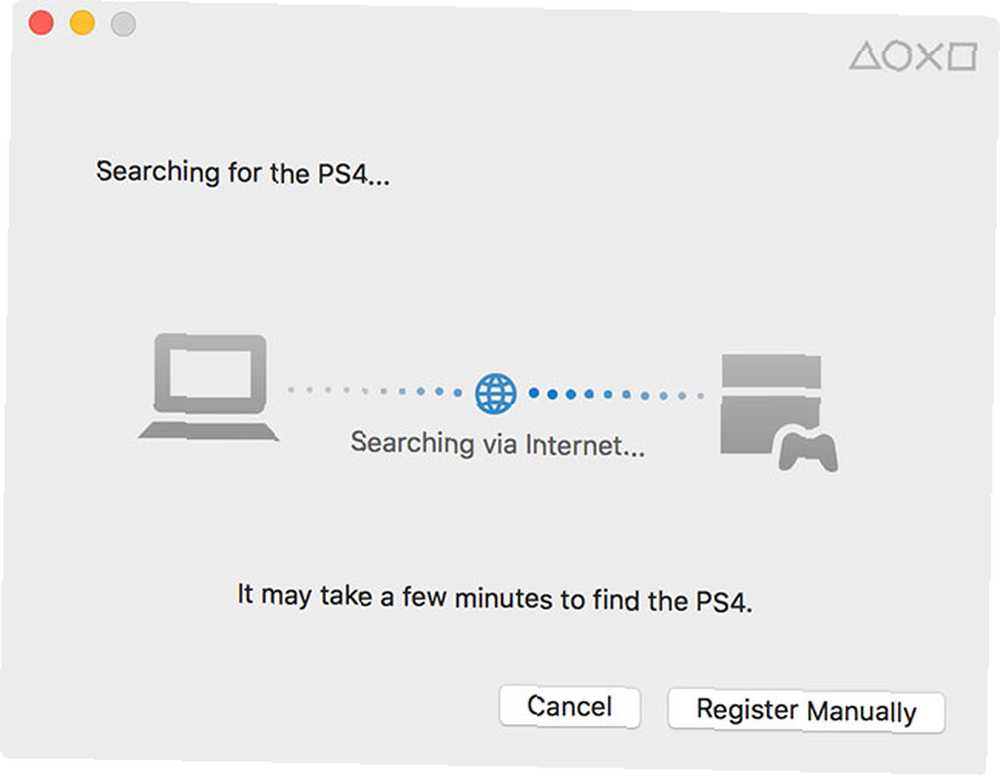
To jest to! Po połączeniu powinieneś zobaczyć pulpit nawigacyjny PS4 na komputerze Mac lub Windows w doskonałej rozdzielczości 540p. Na szczęście istnieje kilka rzeczy, które możesz zrobić, aby Remote Play wyglądał i działał lepiej.
Gry obsługujące grę zdalną
Nie wszystkie tytuły obsługują grę zdalną, ale bardzo wiele. Możesz dowiedzieć się, czy gra obsługuje tę funkcję, szukając ikony gry zdalnej z tyłu pudełka, jak pokazano poniżej. W przypadku tytułów cyfrowych musisz sprawdzić opis przedmiotu, a najlepiej Google tytuł i dołączyć “pilot” do końca zapytania.
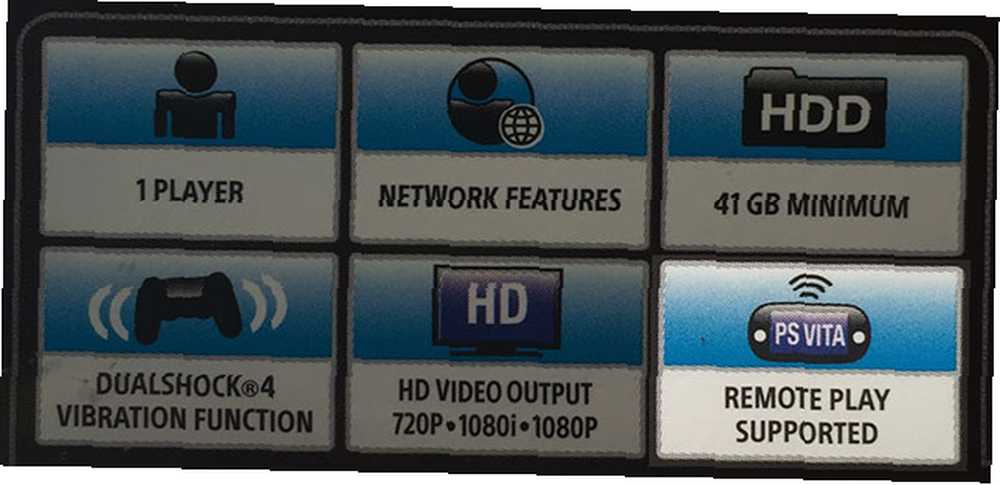
Zoptymalizuj swoje wrażenia
Aby uzyskać najlepsze wyniki, Sony zaleca podłączenie konsoli bezpośrednio do routera za pomocą przewodowego połączenia Ethernet. Jeśli nie możesz tego zrobić, przeniesienie PS4 tak blisko punktu dostępu bezprzewodowego, jak to możliwe, da najlepsze rezultaty. Mówiąc z doświadczenia, moje połączenie bezprzewodowe 802.11n Wyjaśnione najpopularniejsze standardy i typy Wi-Fi Najczęstsze wyjaśnione standardy i typy Wi-Fi Mylić różne stosowane standardy Wi-Fi? Oto, co musisz wiedzieć o IEEE 802.11ac i jego poprzednikach. (to dwa pokoje z dala od mojego PS4) zapewnia doskonałe wyniki, co na szczęście, ponieważ w tej chwili niewiele mogę zrobić z konfiguracją sieci.
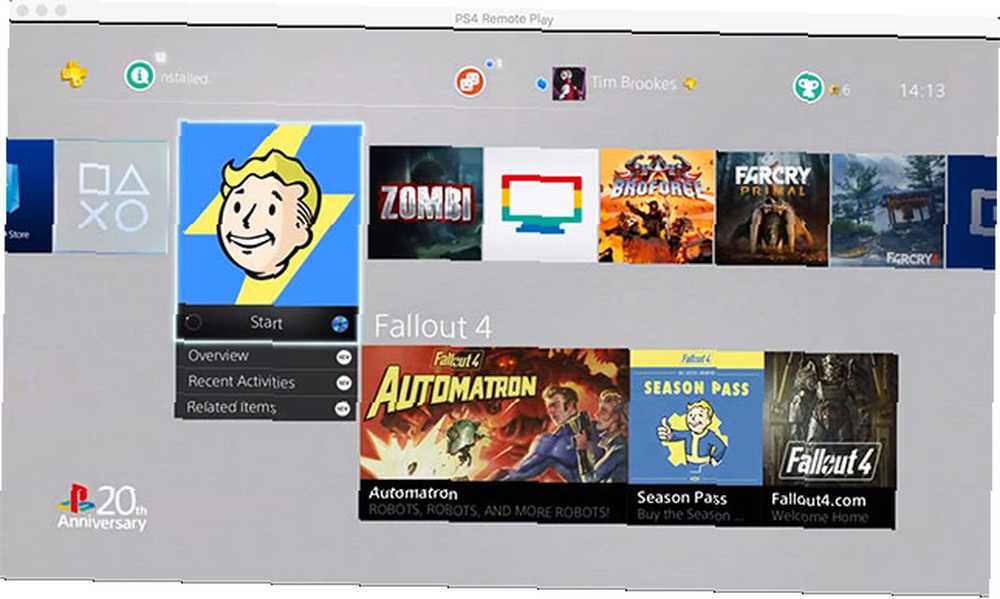
Jeśli jesteś na tej samej łodzi co ja i masz problemy, możesz sprawdzić nasze przewodniki na temat optymalizacji prędkości Wi-Fi. 10 sposobów na poprawę prędkości twojego routera. 10 sposobów na poprawę prędkości twojego routera. to kilka prostych poprawek routera, które mogą zmienić świat Twojej domowej sieci Wi-Fi. i rozwiązywanie problemów z połączeniem Czy prędkość Wi-Fi spada? Oto dlaczego i 7 porad, jak to naprawić Czy prędkość Wi-Fi spada? Oto dlaczego i 7 porad, jak to naprawić Chcesz przyspieszyć Wi-Fi? Postępuj zgodnie z tymi metodami, aby naprawić niskie prędkości Internetu, które psują Twój czas w Internecie. . Gra zdalna działa również przez Internet, a jeśli zamierzasz korzystać z tej funkcji, Sony zaleca prędkość pobierania i pobierania danych. Zrozumienie prędkości Internetu Zrozumienie prędkości Internetu Więc płacisz za określoną prędkość Internetu, ale co to właściwie oznacza? Jak szybko to jest I dlaczego czasami wydaje się tak wolny? co najmniej 5 megabitów na sekundę.
Możesz być rozczarowany domyślną rozdzielczością i liczbą klatek na sekundę przy pierwszym użyciu gry zdalnej, ale można je poprawić. Aby to zrobić, najpierw upewnij się, że PS4 jest wyłączone, a następnie uruchom aplikację Remote Play na komputerze Mac lub PC z systemem Windows.
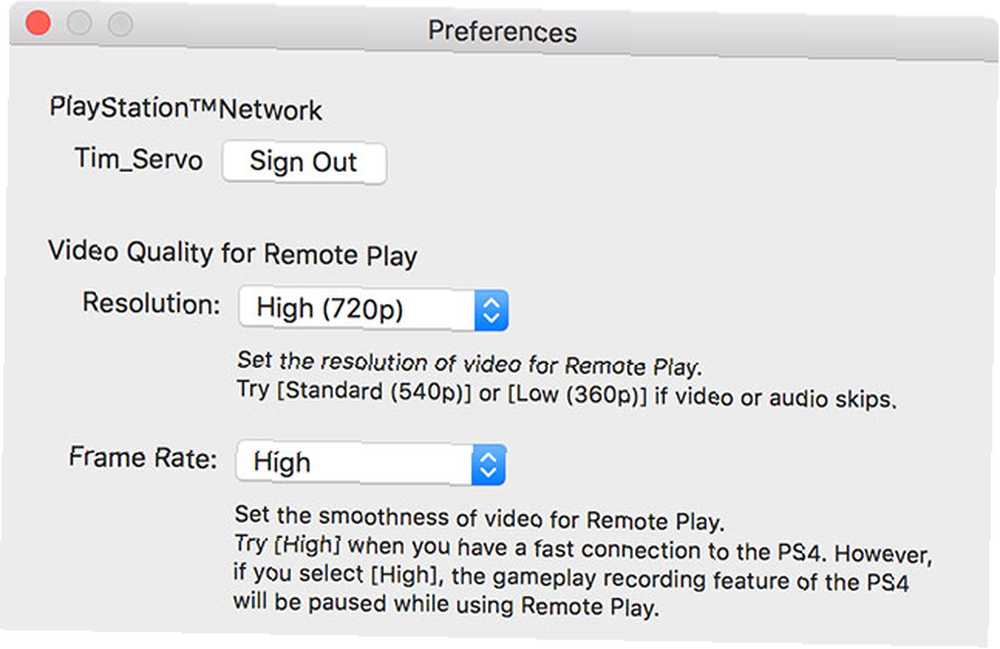
W systemie Windows możesz trafić Ustawienia aby wyświetlić opcje rozdzielczości. Na komputerze Mac musisz kliknąć Gra zdalna PS4 w pasku menu u góry ekranu, a następnie wybierz Preferencje. Obie wersje umożliwiają wybór rozdzielczości 360p, 540p i 720p; oraz standardowe lub wysokie liczby klatek na sekundę. Jeśli wybierzesz wysoką liczbę klatek na sekundę, nie będziesz mógł korzystać z funkcji nagrywania rozgrywki na PS4 za pomocą przycisku Udostępnij.
Nawet w przypadku połączenia bezprzewodowego moje wrażenia były jedwabiście gładkie dzięki najwyższej dostępnej rozdzielczości i liczbie klatek na sekundę. Może być konieczne dostosowanie tego ustawienia, jeśli grasz przez Internet, zwłaszcza jeśli doświadczasz pomijania audio i wideo. Na szczęście jest to po stronie klienta, więc wystarczy tylko wrócić do tego menu, aby poprawić ustawienia.
Jak to działa?
Po początkowym rozczarowaniu niską liczbą klatek na sekundę i mętną rozdzielczością przełączyłem się na 720p i najwyższą dostępną liczbę klatek na sekundę. W przypadku przyzwoitego połączenia lokalnego gra zdalna jest świetną opcją dla tych, którzy z jakiegokolwiek powodu muszą zrezygnować z telewizora.
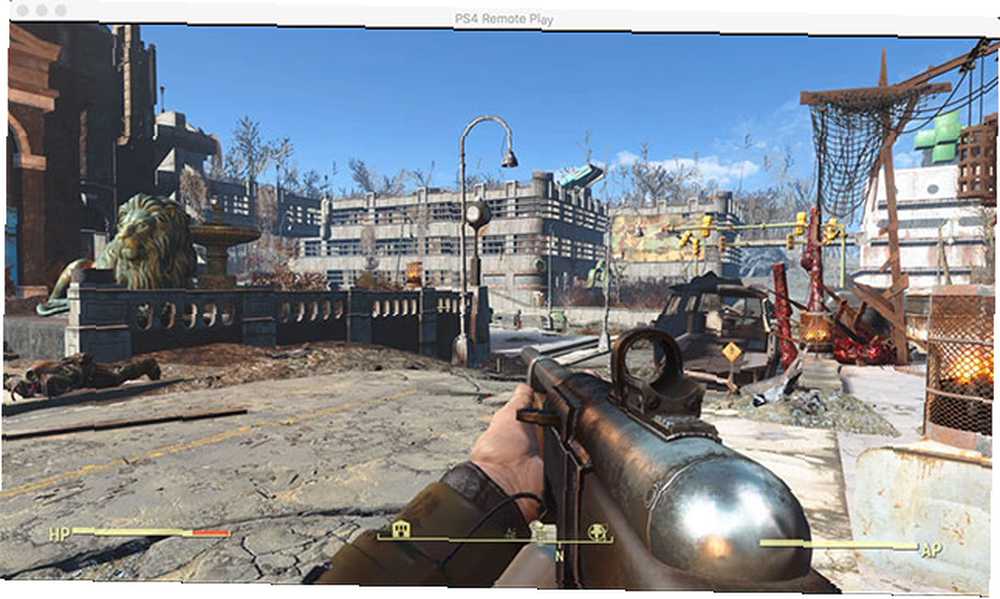
Zauważyłem od czasu do czasu przeskakiwanie klatek lub blip audio, a to pogorszyło się, gdy pozostawiłem aplikację Remote Play aktywną w tle i robiłem inne rzeczy (przynajmniej na moim Retina MacBook Pro). Nie mogę mówić o wydajności systemu Windows, ale gra zdalna w systemie OS X jest solidna. Z jednym okiem na moim telewizorze i jednym na moim MacBooku opóźnienie jest niedostrzegalne w przypadku połączenia lokalnego.
Ze względu na zastosowaną kompresję rzeczy są nieco mętne w punktach; a jeśli musisz skorzystać z 540p lub mniej, prawdopodobnie będziesz rozczarowany ogólną jakością obrazu. W żadnym momencie doświadczenie nie wydawało się niemożliwe do odtworzenia, ale nie jestem pewien, czy chciałbym spędzać godziny marnując Super Mutanty w rozdzielczości 360p. Byłbym bardziej skłonny do grania na platformach (Broforce, Rayman Legends) i łamigłówki (Świadek), gdy ogranicza się do niskich rozdzielczości.
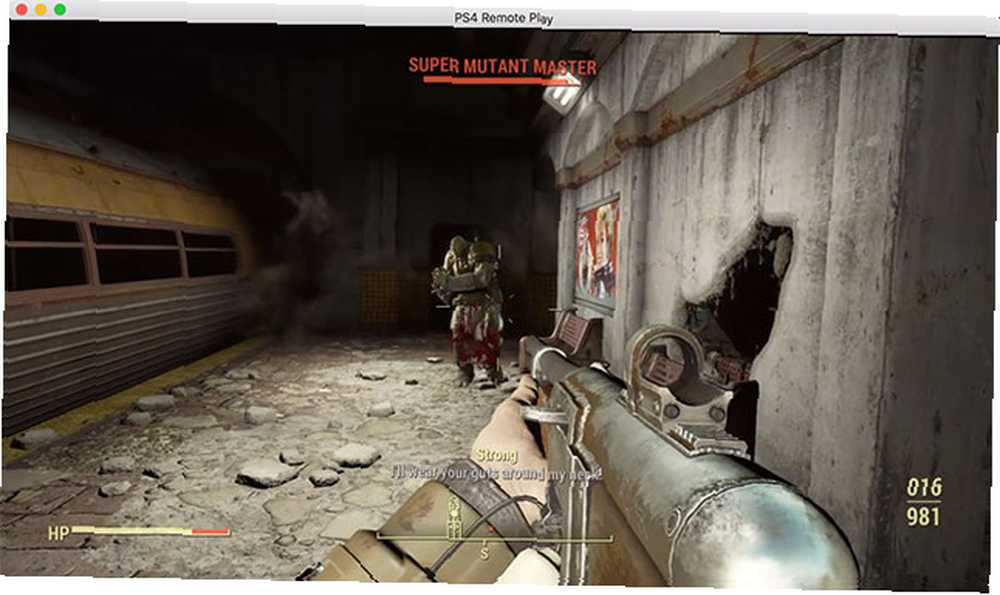
Miałem mniej radości, gdy gra zdalna działa przez Internet. Moje połączenie kablowe ma około 30 megabitów na dół, ale zapewnia prędkość przesyłania tylko 2 megabity. Mimo dołożenia wszelkich starań po prostu nie mogłem nic zrobić, a winny był stan australijskiej sieci hybrydowo-miedzianej.

Nagrzewanie się mojego laptopa było minimalne; robi się ciepło, ale nie jest to gorsze niż oglądanie filmu. Gra zdalna nie wydaje się wcale obciążać procesora graficznego.
Czego chcieliśmy od lat
Zacznij pisać “użyj Macbooka” lub “użyj imac” w Google, a zobaczysz lawinę prognoz, które kończą się w “jako monitor” - niektóre nawet “jako monitor dla PS4” - co sugeruje, że wielu z nas od dawna pragnęło takiej funkcji, jak gra zdalna. Chociaż nie jest idealna (a rozdzielczość 1080p byłaby bardzo ładna), jeśli twoja sieć jest do zera, gra zdalna nie powinna Cię rozczarować.
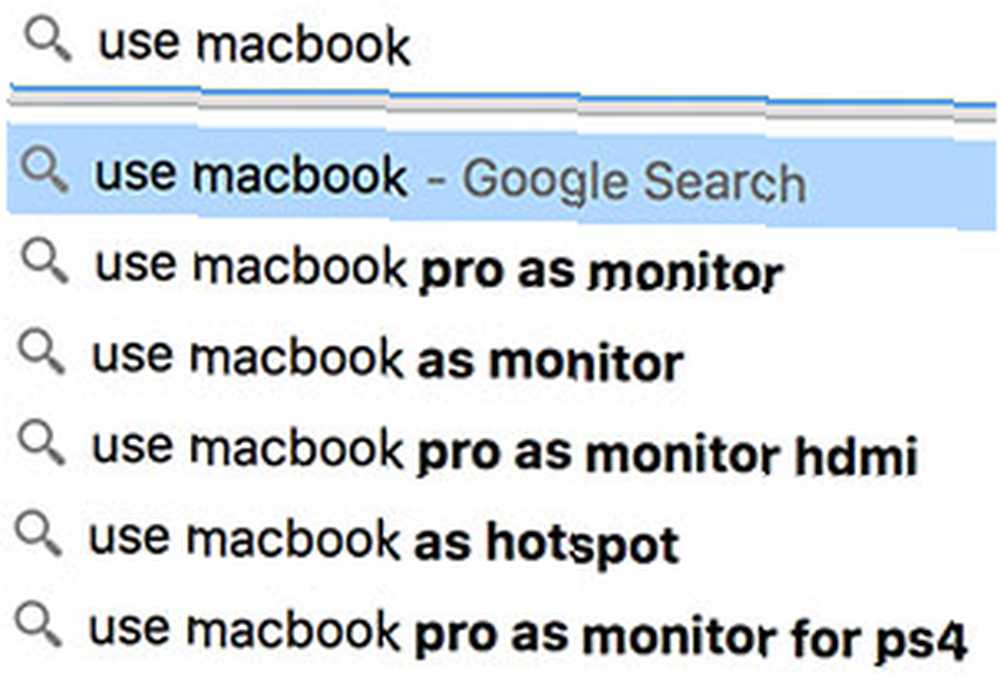
Granie w gry PS4 na komputerze Mac lub PC pozwala rozwiązać problem związany z używaniem telewizora z salonem do gier. W połączeniu z laptopem ta funkcja zapewnia większą swobodę w zakresie miejsca i czasu grania w gry. Możesz nawet zabrać swój Dualshock 4 do pracy i grania w gry w porze lunchu, jeśli twoje połączenie internetowe jest wystarczająco dobre.
Najlepsze jest to, że ta funkcja jest całkowicie bezpłatna, bez konieczności kupowania urządzenia podręcznego Sony, PlayStation TV lub urządzenia Xperia.
Czy próbowałeś gry zdalnej na komputerze Mac lub PC? Jak poszło?











